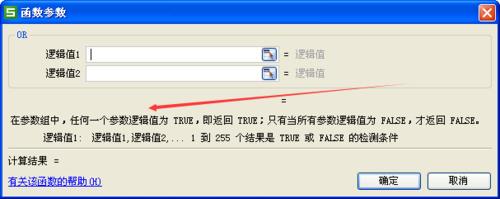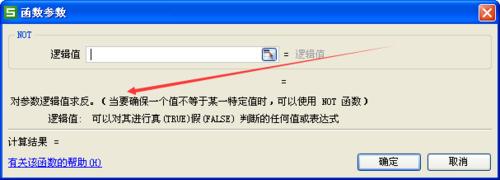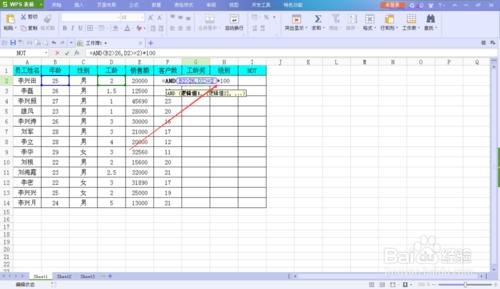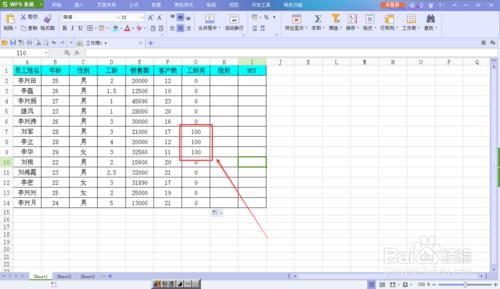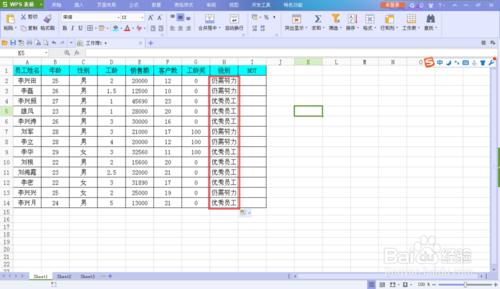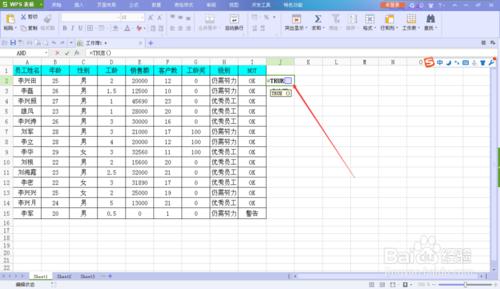真實世界的運作基礎無非就是兩個,真或者是假。那麼,對應在excel數據處理當中也同樣適用,依據現實要求,需要在表格數據的基礎上判斷數據的真假,從而給出對用的結果。那麼and、or、not邏輯函數就應運而生,返回某一條件下的邏輯值,true或者false。
工具/原料
office軟件或者wps軟件
方法/步驟
and函數:所有參數的邏輯值為真,才返回true;只要有一個參數的邏輯值為false,則返回false。參數必須是邏輯值,或者是包含邏輯值的數組,亦或是引用。
or函數:在所有參數中,只要有一個邏輯值為真,則返回true,只有當所有邏輯值為false時,才返回false。
not函數:對邏輯值求反,邏輯值為true時,返回false;邏輯值為false時,返回true;可以應用到不想等於某一值時的場景。
舉例說明各個函數的應用場景。
某一公司當中,需要給員工發放工齡獎,那麼就需要員工的所有信息都必須達到某一標準才可以,這裡,就可以使用AND函數。如圖所示:
示例當中判定標準為年齡要是26歲及以上,且工齡要是2年及以上才可以拿到100元工齡獎,那麼函數可以這樣寫
=AND(B2>26,D2>=2)*100,注意這裡沒有用到大家常用的if函數來顯示判定後的結果,最後得到的就是符合我們要求的,就可以發現,true對應的數值應該是1,false對應的數值應該是0。
or函數的使用
示例當中,我們需要給員工定一個級別,要求不高,只需要達到任意一個條件就可以判定為優秀員工,判定標準是要麼銷售額大於等於30000,要麼客戶數要達到20位及以上。那麼,可以使用or函數。如圖所示:
函數的寫法可以是這樣:=IF(OR(E2>=30000,F2>=20),"優秀員工","仍需努力")
得到的結果是符合我們要求的。
not函數的使用
該函數使用的情況不多,但是也會碰到,在不能是某值的情況下可以使用,比如示例當中,不希望員工的銷售額為0。
則函數可以這樣寫:=IF(NOT(E2=0),"OK","警告"),得到的結果是我們想要的。
這三個函數,前兩個會經常使用,第三個使用的情況較少,理解即可。運用的時候以true為標準就不難理解,需要都達到條件,就用and,至少達到某個條件就用or。
需要注意的是,這些函數所做的都是為了提供邏輯值,用以給其它函數提供判斷的引用,而excel也直觀的提供了=true()和=false()這兩個函數直接返回true和false。當處理數據,很明顯的情況下直接引用這兩個函數就可以了。如圖所示:
注意事項
掌握and和or的使用,可以完成數據處理工作中絕大部分邏輯判斷的工作要求